możesz być przekonany, że nie musisz się martwić wirusami komputerowymi na komputerze Mac. I do pewnego stopnia jest w tym prawda. Podczas gdy Twój Mac może być zdecydowanie zainfekowany złośliwym oprogramowaniem, wbudowane funkcje
mają na celu zmniejszenie prawdopodobieństwa pobrania i uruchomienia złośliwego oprogramowania.
Apple wprowadziło wykrywanie złośliwego oprogramowania w systemie Mac OS za pomocą Snow Leopard (Mac OS 10.6). System ten składa się z kwarantanny dowolnej aplikacji pobranej z Internetu, użycia certyfikatów podpisywania kodu w celu sprawdzenia, czy aplikacja pochodzi z legalnego źródła, oraz regularnych aktualizacji zabezpieczeń, które obejmują bazy danych znanego złośliwego oprogramowania kierowanego na system Mac OS.
promocja
CleanMyMac X / zajrzyj do swojego macOS
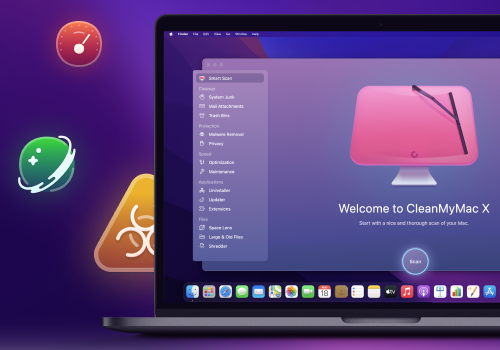
Znajdź ukryte śmieci i uwolnij niewidoczne” inne ” miejsce. Zlokalizuj duże stare foldery, aplikacje działające w tle i duże pamięci. Użyj CleanMyMac X, aby zwolnić miejsce na komputerze Mac i dostroić go do maksymalnej prędkości. Nowa wersja skutecznie blokuje adware, wyskakujące okienka przeglądarki i rozszerzenia wirusów.
ze względu na ten system, nazywany kwarantanną plików i czasami określany jako XProtect:
-
aplikacje w kwarantannie wyświetlają okno dialogowe przypominające, skąd pochodzi aplikacja i pytające, czy na pewno chcesz ją otworzyć.
-
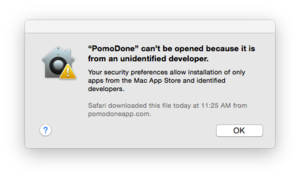 IDG
IDGaplikacje bez certyfikatu podpisywania kodu, w zależności od ustawień strażnika, mogą wyświetlać komunikat informujący, że aplikacji nie można otworzyć z powodu ustawień. (W przypadku oprogramowania, które wiesz, że jest dobre, możesz to ominąć, klikając aplikację sterującą i wybierając Otwórz z wynikowego menu kontekstowego.)
-
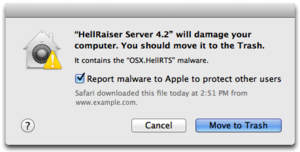 IDG
IDGaplikacje, które są znane złośliwemu oprogramowaniu, nie mogą być w ogóle otwierane. Pojawi się komunikat oferujący możliwość wyrzucenia aplikacji do kosza.
i właśnie dlatego komputery Mac pozostają w większości wolne od wirusów i złośliwego oprogramowania.
aby upewnić się, że baza danych złośliwego oprogramowania na komputerze Mac jest zawsze aktualna, należy sprawdzić, czy komputer Mac zawsze automatycznie instaluje aktualizacje zabezpieczeń i powiązane pliki danych systemowych.
aby to zrobić:
- Otwórz Preferencje systemowe
- Otwórz Preferencje App Store
- upewnij się, że automatycznie sprawdzane są aktualizacje i instaluj pliki danych systemowych oraz aktualizacje zabezpieczeń.
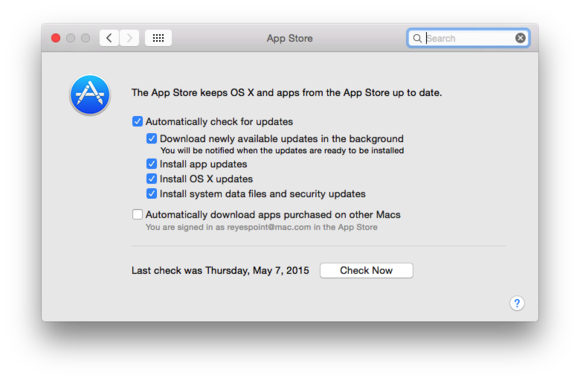
to powinno chronić komputer Mac przed większością złośliwego oprogramowania, chociaż ważne jest, aby pamiętać, że nie uniemożliwia to zainstalowania złośliwego oprogramowania na komputerze Mac. Nie ma oprogramowania, które jest w stanie złapać wszystko. Jeśli nowe złośliwe oprogramowanie zostanie wydane dzisiaj, a Ty pobierzesz i uruchomisz je dzisiaj, zrobisz to zanim bazy danych Apple mogły zostać zaktualizowane. Dlatego zawsze najlepiej być mądrym podczas pobierania oprogramowania z nieznanych źródeł.
chociaż jest mało prawdopodobne, że Twój Mac uruchomi jakiekolwiek złośliwe oprogramowanie, istnieje prawdopodobnie bardziej szkodliwy problem: możesz Mac stać się
wirusów systemu Windows, co oznacza, że możesz ukrywać wirusy na komputerze Mac, które nie wpłyną na ciebie, ale mogą być problemami dla użytkowników systemu Windows.
myślisz, że żartuję? Spójrz na ten zrzut ekranu z mojego komputera Mac podczas pisania tej kolumny:
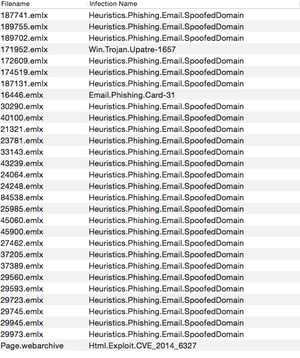
to, moi przyjaciele, jest lista 30 potencjalnie złych rzeczy, które … zgadliście, zostały znalezione na moim Macu, gdy uruchamiałem testowe skanowanie antywirusowe, z których jeden to wirus Windows. I nie, nie planowałem tego, mimo że planowałem napisać o tym problemie.
jak więc zabezpieczyć komputer Mac przed przekazywaniem wirusów Windows użytkownikom systemu Windows?
.
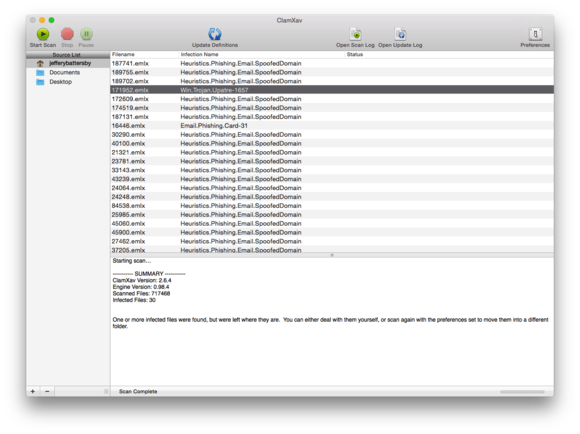
Dlaczego ClamXav? Ponieważ ma jedno zadanie i robi to bardzo dobrze. To nie jest zbyt nachalne. Nie stara się robić zbyt wiele. Jeśli używasz aplikacji serwerowej firmy Apple do hostowania poczty e-mail, Apple używa jej do skanowania poczty przychodzącej w poszukiwaniu wirusów.
ClamXav jest, jak adware Medic, donationware i jest fantastyczny. Znajdziesz go na
lub możesz
, gdzie możesz również przekazać darowiznę.
po pobraniu i otwarciu aplikacji będziesz chciał ustawić preferencje aplikacji, ponieważ domyślnym zachowaniem jest skanowanie w poszukiwaniu wirusów, ale nie usuwanie ich ani kwarantanna. ClamXav oferuje pięć opcji konfiguracji:
- Ogólne: do konfigurowania alertów i skanowania w poszukiwaniu złośliwego oprogramowania i wyłudzania informacji w wiadomościach e-mail (w tym miejscu aplikacja znalazła zainfekowane pliki na moim komputerze Mac)
- Kwarantanna: do definiowania, gdzie chcesz poddać kwarantannie złośliwe pliki
- wyklucz pliki: aby określić typy plików, których nie chcesz zeskanować
- pliki dziennika: Aby ustawić, czy chcesz zapisywać pliki dziennika i przeglądać je
- harmonogram: aby określić, kiedy chcesz pobrać najnowsze definicje wirusów i kiedy zaplanowane skanowanie ma się odbyć
po zakończeniu konfiguracji, kliknij przycisk Rozpocznij skanowanie i idź po mleko i ciasteczka. Skanowanie może trochę potrwać, ale po zakończeniu będziesz mieć pewność, że komputer Mac jest czysty.